Nezapomenutelná fotografie je dokonalánačasování zachytit úplnou podstatu okamžiku. Mnoho skvělých fotografií je zničeno předměty nebo jinými lidmi, kteří tam nebyli zamýšleni. Možná se vás někdo pokoušel bombardovat v pozadí, nebo si jen přejete, aby se nějaký ošklivý vůz vzdálil před vyfotografováním snímku. K odstranění těchto vad samozřejmě můžete použít Photoshop nebo jiné nástroje pro stolní počítače, ale není mnoho obtěžujících projít všechny tyto problémy, pokud byl snímek pořízen pomocí telefonu. Pokud vlastníte zařízení se systémem Windows Phone, Nejchytřejší guma poskytuje nejjednodušší způsob odstranění nežádoucích částí jakékoli fotografie. Díky funkcím přiblížení a „ochrany“, které nabízí aplikace, získáte také možnost důkladné úpravy fotografií.

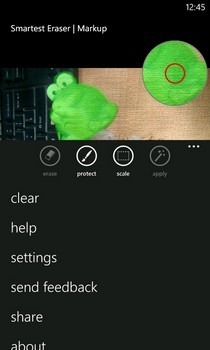
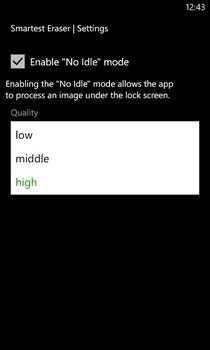
Aplikace zobrazí průvodce krok za krokem, když vyspusťte jej, aby vás seznámil s používáním. Tyto tipy si také můžete kdykoli prohlédnout jednoduše stiskem tlačítka „Nápověda“ umístěného ve spodní nabídce. Chcete-li začít, načtěte fotografii z kamery nebo jiného alba do svého zařízení klepnutím na ikonu obrázku uprostřed dolního pruhu. Nejdříve se co nejvíce přiblížíte k nežádoucímu objektu. Smartest Eraser podporuje gesto „pinch to zoom“, ale budete muset stisknout tlačítko „scale“ před použitím.
Nejchytřejší guma má dva kartáčky: „Vymazat“ a „chránit“. Nejprve byste měli použít ochranu, protože každá část fotografie, která je označena, je zachována v upravené verzi. To však neznamená, že musíte před vymazáním jeho částí chránit celou fotografii, protože tento štětec je navržen pro použití pouze v okolní oblasti odstraňovaného objektu a žádné zcela nedotčené části nejsou z obrázku vyňaty. Tlačítko vrácení by bylo v aplikaci opravdu užitečné, ale úpravy nejsou příliš obtížné, protože použití vymazání a ochrany nezmění obrázek, dokud nenarazíte na tlačítko „použít“. Smartest Eraser zabere trochu času na zpracování změn, ale můžete to vyměnit výběrem nižší úrovně kvality pro výstupní obrázky. Aplikace má schopnost pokračovat ve zpracování na pozadí, i když je obrazovka uzamčena.
Po dokončení zpracování jstes možností vybrat si z rozšířené nebo oříznuté verze fotografie, která neobsahuje vymazané části. Podle našich zkušeností vypadá oříznutá kopie lépe, ale výsledek se může lišit. Tyto výstupní fotografie lze poté uložit do seznamu kamer nebo sdílet na Facebooku.
Nejchytřejší guma funguje na zařízeních Windows Phone 7 i Windows Phone 8 a lze ji stáhnout zdarma pomocí odkazu na níže uvedený odkaz.
Stáhněte si nejchytřejší gumu pro Windows Phone













Komentáře